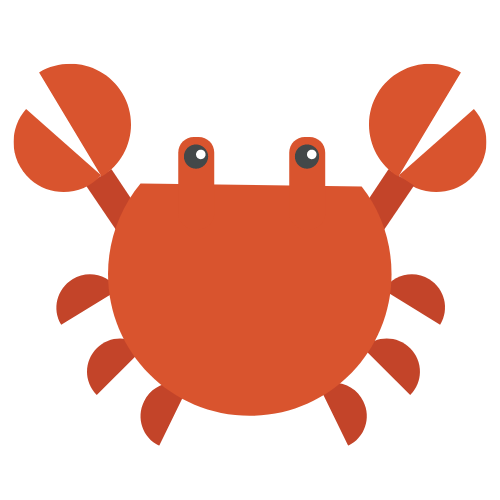还有这种操作攻略5
最近,我发现了一种很酷的操作攻略,让我大开眼界。这种操作让我对技术的可能性有了更深的理解。
首先,你需要打开你的浏览器控制台。你可以按下键盘上的F12键或者使用右键菜单来打开它。在控制台中,你可以执行各种强大的命令和操作。
接下来,我将介绍一些我最喜欢的控制台操作。
console.log()
这是一个非常常用的命令,它允许你在控制台中打印出一些信息。你可以使用它来调试你的代码,查看变量的值或输出一些消息。
console.log("Hello, world!");
这行代码会在控制台中打印出”Hello, world!”。
document.querySelector()
这是另一个非常实用的命令,它允许你通过CSS选择器来选择DOM元素。你可以使用它来修改页面中的元素。
var element = document.querySelector(".my-element");
element.style.color = "red";
这段代码会选择页面中class为”my-element”的元素,并将其文字颜色改为红色。
performance.now()
这是一个可以帮助你计算代码执行时间的命令。你可以使用它来找出你的代码中哪些部分需要优化。
var startTime = performance.now();
// 执行一些代码
var endTime = performance.now();
var executionTime = endTime - startTime;
console.log("Execution time: " + executionTime + " milliseconds");
这段代码会给出所执行代码的执行时间,以毫秒为单位。
以上只是控制台中一些常用的操作。控制台还有很多其他强大的功能等待你去探索。尝试一些新的操作,发现更多有趣的技巧!